W świecie transmisji na żywo może być czasem frustrująco, gdy strumieniowy snajper podąża za Tobą podczas sesji, aby Cię rozproszyć lub zirytować. Aby temu zaradzić, warto ustawić opóźnienie w swoim strumieniu. Przewodnik ten krok po kroku wyjaśnia, jak skutecznie aktywować i dostosować opóźnienie strumienia w Streamlabs OBS.
Najważniejsze informacje
- Możesz ustawić opóźnienie strumienia w Streamlabs OBS, aby uniknąć niechcianych zakłóceń spowodowanych przez strumieniowych snajperów.
- Pamiętaj, że interakcje z widzami mogą być ograniczone ze względu na opóźnienie.
- Tryb opóźnienia na platformach takich jak Twitch może dodatkowo wpłynąć na opóźnienie.
Instrukcja krok po kroku
Aby ustawić opóźnienie strumienia, musisz najpierw otworzyć ustawienia w Streamlabs OBS. Kliknij ikonę zębatki w lewym dolnym rogu programu.
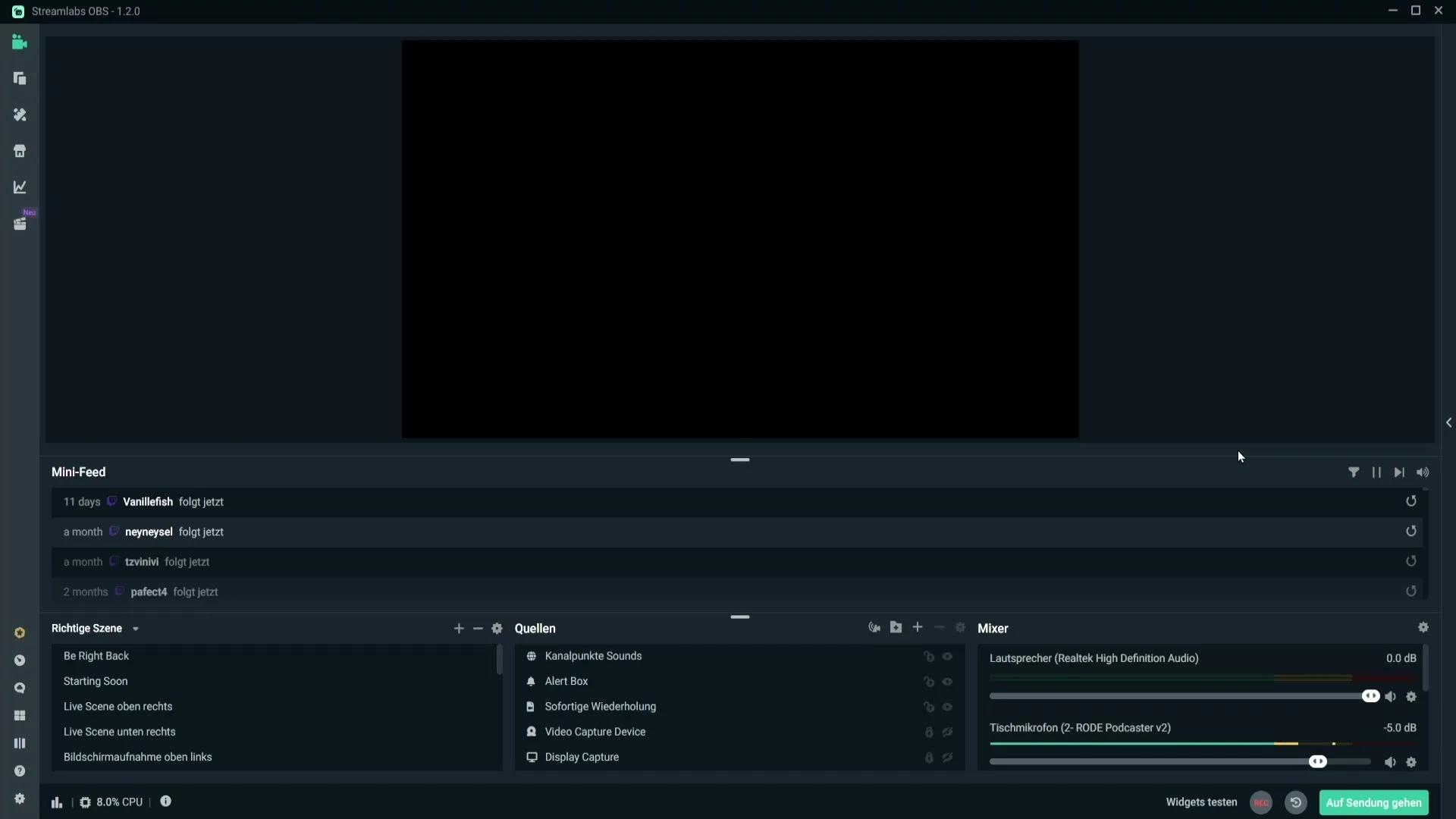
Po kliknięciu zębatki otworzy się nowe okno z różnymi ustawieniami. Przewiń w dół, aż dotrzesz do sekcji opóźnienia strumienia.
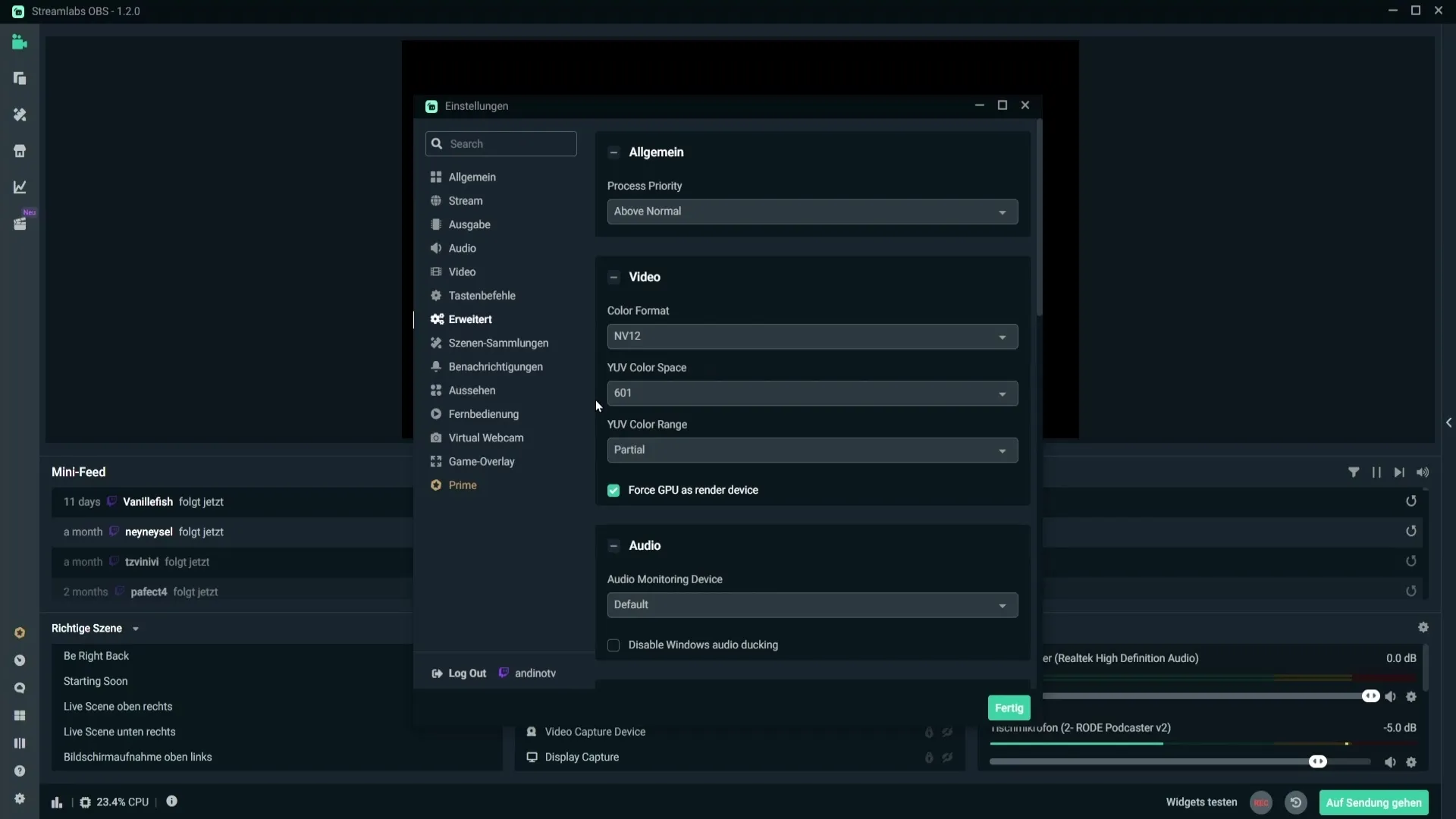
Tutaj znajdziesz opcję „Opóźnienie strumienia”. Aktywuj tę opcję, zaznaczając odpowiednie pole wyboru.
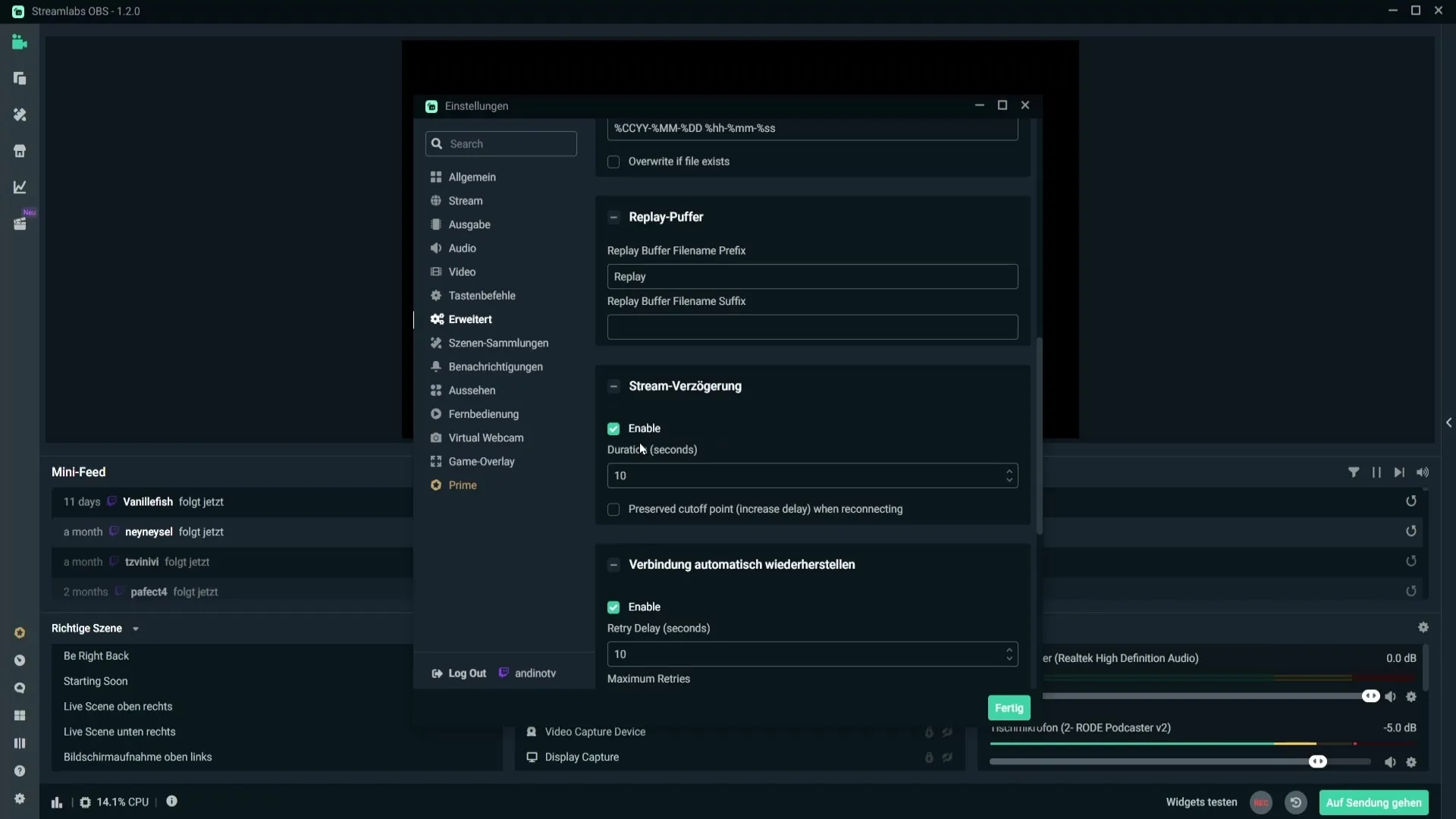
Po aktywacji opóźnienia strumienia możesz wprowadzić pożądany czas opóźnienia w sekundach w odpowiednie pole. Na przykład, jeśli wpiszesz „10”, oznacza to, że Twój strumień będzie opóźniony o 10 sekund. Jest to idealny czas, aby zapewnić, że strumieniowy snajper nie będzie wiedział, gdzie jesteś w grze.
Jednak ważne jest zauważenie, że ma to również wpływ na Twoją interakcję z widzami. Z opóźnieniem może być trudniej reagować na wiadomości czatu w czasie rzeczywistym lub odpowiadać na pytania.
Jeśli streamujesz na Twitchu, musisz też być świadomy trybu opóźnienia. Przejdź do ustawień swojego kanału Twitcha i wybierz „Kanał i filmy”.
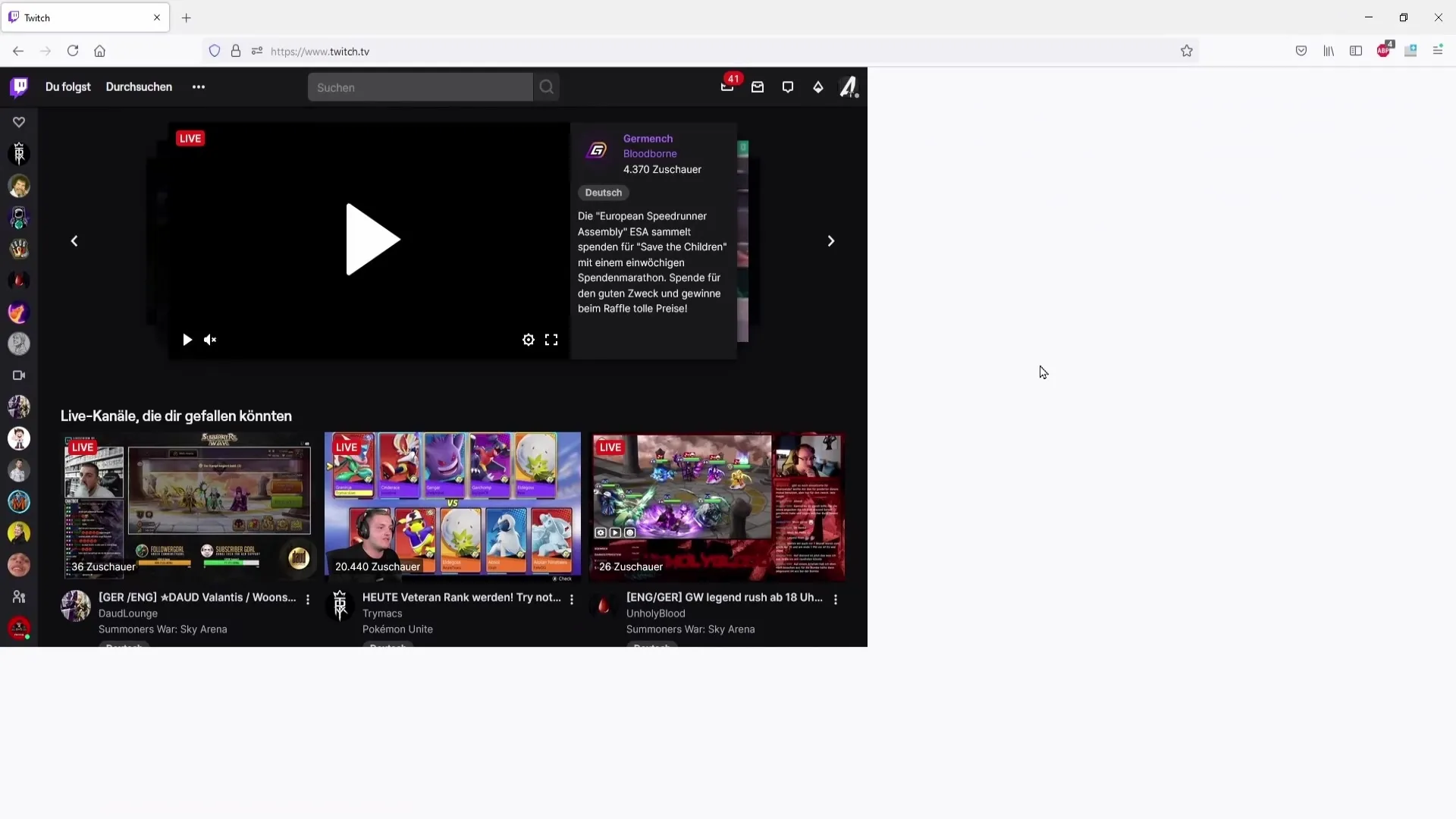
Tutaj, pod „Ustawienia”, znajdziesz sekcję „Strumień”. Tryb opóźnienia może wpłynąć na opóźnienie Twojego strumienia.
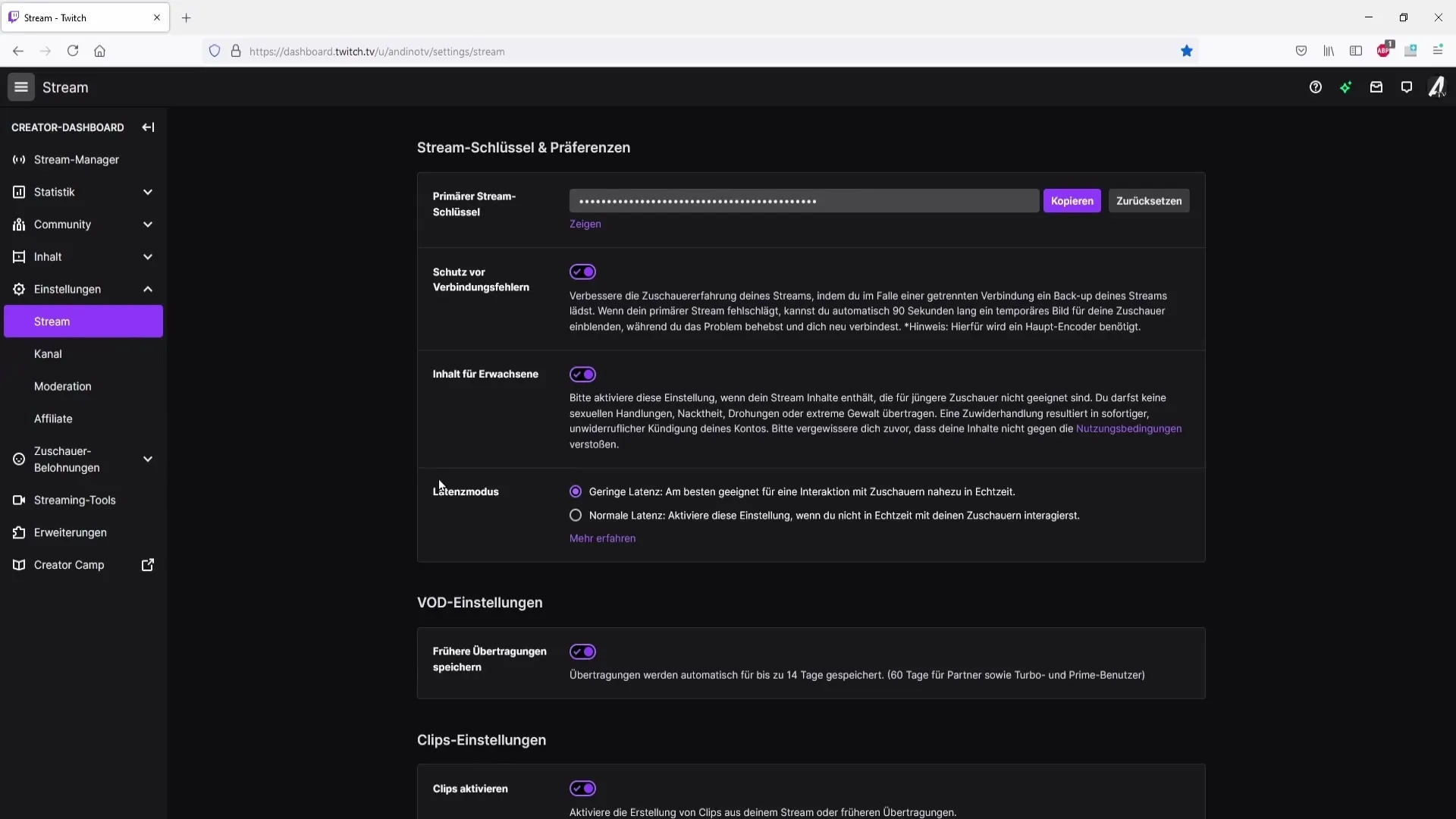
Jeśli wybierzesz niską latencję, opóźnienie będzie minimalne, około 2-3 sekundy. Jeśli wybierzesz normalną latencję, może to wynosić do 15 sekund lub więcej, w zależności od Twojego połączenia internetowego.
Jeśli ustalisz normalną latencję i dodatkowo ustawisz 10 sekund opóźnienia w Streamlabs OBS, całe opóźnienie strumienia wynosi około 25 sekund. Powinieneś to mieć na uwadze, aby zoptymalizować doświadczenie Twoich widzów.
Kolejnym istotnym punktem jest opcja nie ponownego zliczania czasu opóźnienia w przypadku ewentualnego rozłączenia. Nie zaznaczaj tej opcji, jeśli chcesz zapewnić, że utrata po rozłączeniu nie spowoduje dodatkowego opóźnienia.
Jeśli nie zaznaczysz tej opcji, masz możliwość zapewnienia przyjemnego czasu trwania strumienia i nieutrudniania widzów niepotrzebnie.
Gdy już dokonałeś wszystkich ustawień zgodnie ze swoimi życzeniami, po prostu kliknij „Gotowe”, aby zapisać zmiany.
W ten sposób opóźnienie strumienia w Streamlabs OBS zostało skonfigurowane. Teraz jesteś lepiej przygotowany do skupienia się na grze i zarządzania interakcjami z widzami.
Podsumowanie
W tym przewodniku nauczyłeś się, jak ustawić opóźnienie strumienia w Streamlabs OBS. Dzięki temu możesz uniknąć niechcianych zakłóceń spowodowanych przez strumieniowych snajperów i poprawić swoje doświadczenie jako streamer.
Najczęściej zadawane pytania
Czym jest opóźnienie strumienia?Opóźnienie strumienia to świadome opóźnienie transmisji na żywo, które uniemożliwia widzom oglądanie w czasie rzeczywistym tego, co dzieje się w grze.
Jak ustawić opóźnienie strumienia?Możesz ustawić opóźnienie strumienia w Streamlabs OBS w ustawieniach i ustawić pożądany czas w sekundach.
Czy latencja na Twitchu wpływa na moje opóźnienie strumienia?Tak, tryb latencji na Twitchu może wpłynąć na całkowite opóźnienie Twojej transmisji. Przy standardowej latencji dochodzi do dodatkowego opóźnienia obok ustawionego przez Ciebie opóźnienia.
Dlaczego powinienem zostawić zaznaczenie opcji przy wyłączeniu w przypadku rozłączenia?Wyłączenie zaznaczenia tej opcji uniemożliwia ponowne zastosowanie opóźnienia w przypadku rozłączenia, co mogłoby spowodować nadmierne, długie opóźnienia.
Jak interagować z widzami, gdy ustawione jest opóźnienie?Przy opóźnieniu na swoim streamie nie będziesz mógł w czasie rzeczywistym reagować na prośby czy wiadomości czatu, co ogranicza interaktywność.


